
很多电脑操作都需要电脑鼠标来操作完成,如果电脑鼠标失灵的话那就会比较影响电脑的正常使用。那么当电脑鼠标失灵怎么办呢?最近就有网友遇到了这种电脑鼠标动不了的情况,那么今天小编就给大家分析下电脑鼠标失灵的原因和解决方法。
一、硬件故障
1、USB接口是否有故障。我们可以找一只好用的鼠标,测试一下是否是USB接口出了问题。
2、鼠标是否已损坏。检查一下鼠标光学引擎是否发光。如果引擎不发光(非可见光引擎除外),可将鼠标插在别的电脑上,看看能否识别。
3、鼠标是否接触不良。反复插拔鼠标,看电脑是否能够识别。或者更换USB接口。
如果不是硬件故障,很有可能就是软件故障了。而软件故障中,又数“驱动异常”占比最大。

二、软件故障
1、驱动是否异常。我们可以依次打开“我的电脑→右键→管理→设备管理器→鼠标和其他指针设备”,看看“鼠标和其他指针设备”的子目录下有没有叹号,有叹号即意味着驱动有问题。在鼠标不被识别的情况下,我们通过Win+R键,输入devmgmt.msc,也可以打开“设备管理器”。
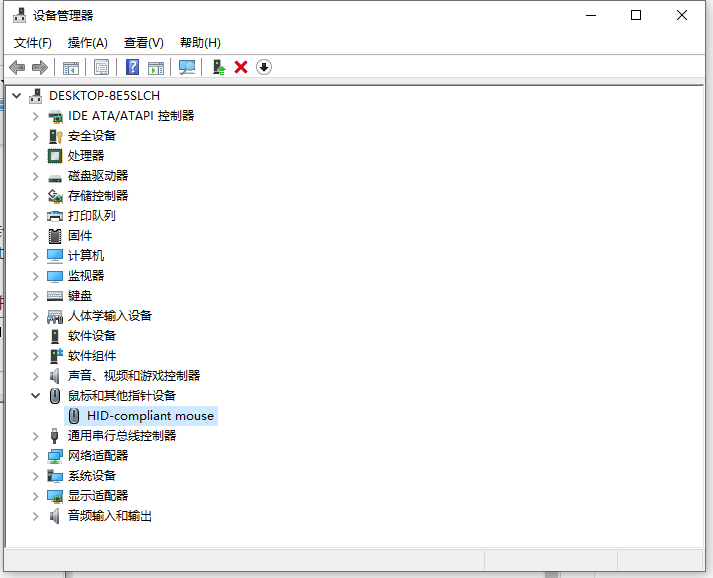
2、在有叹号的目录上右键→卸载设备。然后将鼠标拔出,再插上,电脑会重新识别鼠标,并自动安装相应驱动。
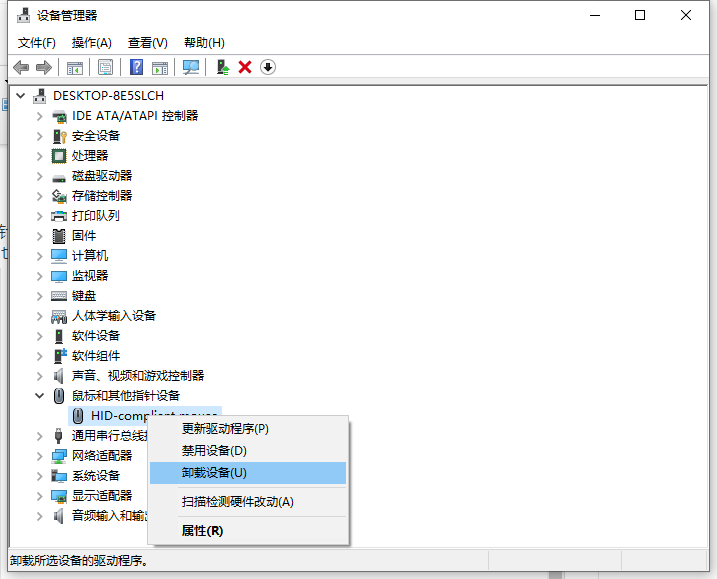
3、无线鼠标失灵故障分析。相较有线传输而言,无线鼠标分为2.4GHz无线传输鼠标和蓝牙无线传输鼠标两种。
1)2.4GHz无线鼠标和有线鼠标不太一样,主要是无线鼠标需要额外供电,如果失灵了,可以首先检查鼠标的开关和电池,确保它有电且开启。之后的故障判断可参照前一页的有线鼠标。

2)蓝牙无线传输鼠标
开关与电源。检查一下蓝牙鼠标的开关和电池,确保它有电且开启。
检查电脑是否具备且开启了蓝牙功能。查看电脑桌面右下方任务栏是否有蓝牙开启标志。如果蓝牙功能被禁用了,可以通过控制面板→管理工具→服务→Bluetooth support service 服务协议,将其改为手动,启动该服务即可。
然后重新安装驱动。

以上便是几种电脑鼠标失灵的原因和解决方法,希望能帮到各位。






 粤公网安备 44130202001059号
粤公网安备 44130202001059号